ProCoder 进阶 —— 使用“高级”属性
ProCoder 并不是单纯的视频转换软件,还是一个多功能的视频剪切软件(当然不能和专业编辑软件相比)
还具有“滤镜”功能,就像 Photoshop 那样的滤镜。
它分为三大部分:视频滤镜,音频滤镜,第三方滤镜
在“转换”标签中的“高级”属性中,还具有更多自定义设置。
下面开始它的高级之旅吧!
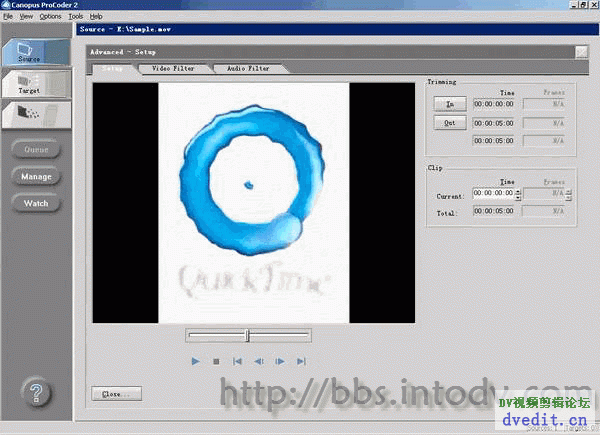
要进入“高级”设置,点击左面的“Advanced...”按钮
第一个我们看到的是 Setup 标签,这个标签可以选择你需要的转换段落,只转换一部分,而不全部转换。
点右面的“In”按钮,设定开始时间,“Out”设定结束时间

选择第二个“Video Filter”标签,点击 Add 添加你需要的滤镜。
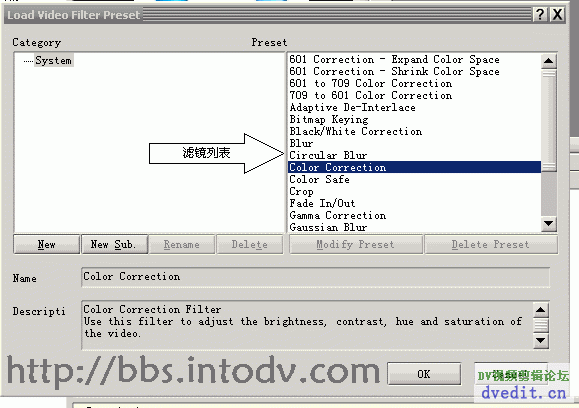
可以预览你应用的滤镜效果,非常方便

Audio Filter 和 Video Filter 类似,就不多介绍了

点击“Target”标签,添加编码后,点击“Advanced...”按钮,出现更多编码选项。由于类容太多,大家只有自己尝试了。
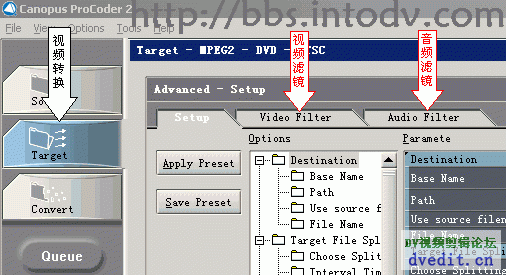
你也许会奇怪,为什么 Target 的高级属性中还有滤镜。其实它和 Source 中的滤镜使用方法一样,只是针对的视频对象不一样。
Source 中的滤镜,针对的是你添加的每一个源视频,它只能用于一个视频。 而 Target 中的滤镜针对的是你添加的所有源视频,能够应用于所有,实现统一设置。下图表明了它们的关系。

多文件合并转换:
ProCoder 可以将多个不同的文件合并转换为一个文件,或者多个文件。
在 Source 标签中,添加多个视频源。
在 Target 标签中,添加多个编码就转换为多个文件,非常方便。

关于批量转换:
ProCoder 的批量转换不是靠主程序实现,而是靠一个叫“Queue Manager”的管理软件进行。(开始菜单中可以找到)
用过 TMPGEnc 的朋友应该了解,TMPGEnc 是把转换项目保存好之后,再用 Batch Encoder Tools 工具进行转换的。
设置好 Source 和 Target 标签后,不要点 Convert。而是选择“File”-“Save Project”菜单来保存项目。保存好之后,就使用 Queue Manager 将这些项目添加进去,然后开始批量转换了。

作为专业软件,对 AviSynth 多媒体脚本的支持是非常必要的,这将把 ProCoder 的功能扩展到其他很多方面。比如转换 RM,RMVB 格式这个老大难问题,虽然有一些软件可以转换,但是质量却参差不齐,如果利用脚本和 ProCoder,我们就可以把 RM,RMVB 转换为你想要的任何格式。 如果有兴趣,我们就开始对 RM,RMVB 痛下毒手咯,而且手段“残忍”是其他任何软件都比不了的。
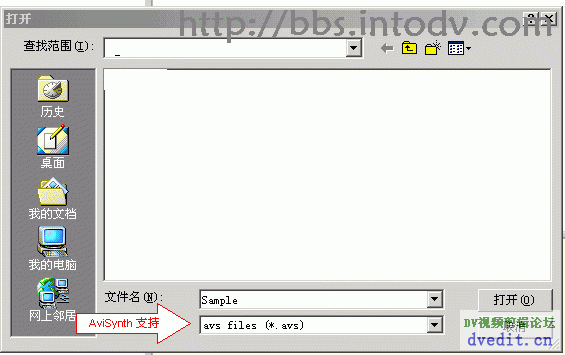
要使用 avisynth 转换 rm,rmvb,我们首先需要三个东西:
播放器:RealPlayer 10
脚本环境:AviSynth 2.5.5
DirectShow 分离器:RealMedia Splitter
如果你嫌麻烦,可以直接安装一个叫做 Real Alternative 的 Real Codec 解码包。但是 AvisSynth 都是必须安装的!
说明一下 DirectShow 分离器:RealMedia Splitter 的安装方法。
(1)把 realmediasplitter.ax 解压缩到:
C:\WINNT\system32 (Windows 2000)
C:\WINDOWS\system32 (Windows XP)
C:\WINDOWS\system (Windows 98)
(2)从“开始”-“运行”中,输入“regsvr32 realmediasplitter.ax”。出现这个窗口才算安装成功

接着编写脚本,就只有一小段,编辑工具当然就是“记事本”
(1)打开记事本,写上
directshowsource(文件路径,fps=30.000)
(2)含义:
directshowsource 这个参数表示使用 directshow 解码
文件路径就是你要转换的 rm,rmvb 文件的地址,如:
c:\video.rm
fps=30.000 帧速率,这个需要根据 rm 源文件的帧速率填写,不然会出现音频视频不同步。 一般大多数都在 23.000-29.000 之间,你可以用 mpc 打开 rm,rmvb 看到。
(3)然后保存为“*.avs”文件,不要保存为 *.txt,不然没办法用。*.avs 就是这种图标

然后用 procoder 打开你刚才保存的 *.avs 文件,看到了什么?对,你的 *.avs 文件已经导入到 procoder 里面了。你点击“advanced...”按钮看看,出现的是 rm,rmvb 文件的画面。成功了,你现在可以对 rm,rmvb 进行剪切,合并,应用滤镜,转换为各种各样的格式了,就像对 avi 文件一样操作。
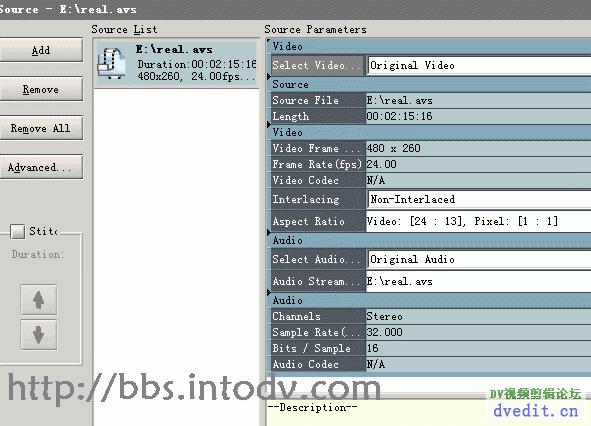
RealVideo

利用内接非线性编辑软件实现帧服务器功能。ProCoder 提供了 Premiere 和 Canospu Edius 非线性编辑系统的帧服务器插件功能。这样只要利用 Premiere 和 Edius 就可以使用 ProCoder 输出文件了,质量比软件自带的编码器要好。注意:要使用这个插件,必须安装的时候选中安装 Premiere 插件,如果忘了选,那就只有用第二种方法。安装完成后,你可以在 Premiere 的“输出”菜单中看到 ProCoder ,然后使用最开头讲的“向导”功能输出。手里没有 Premiere 的图,只有贴 Edius 了,这个是 Canopus 公司出品的视频编辑软件,结合 ProCoder 倒是最好的。

第二种方法:利用第三方帧服务器嫁接 ProCoder。
由于非编软件有很多,ProCoder 往往不支持,而我们又想使用 ProCoder 的强大功能,这样就必须借助第三方帧服务器。这里推荐一个 Debugmode FrameServer,支持软件众多,而且免费!新版本还支持网络渲染,也就是说你可以一台机器开 Premiere ,一台机器开 ProCoder 进行编码,不过对单机用户用处不大。(两台机器可以玩一玩,速度提高一倍。)
支持软件有:
Sony Vegas (and earlier Vegas Video/VideoFactory versions). - tested with VegasVideo 3.0,Vegas 4.0/5.0
Adobe Premiere 6 and above. - tested with Premiere 6.0/6.5
Adobe Premiere Pro. - tested with Premiere Pro 1.0/1.5
Ulead MediaStudio Pro - tested with MSP 7.0
Ulead VideoStudio - tested with VideoStudio 8.0
Pure Motion EditStudio - tested with EditStudio 4.1.3
安装的时候会让你选择插件,你机器上有什么软件就装什么插件,不要全装!安装完成后,一般会在软件“输出”选项中出现一个“Debugmode FrameServer (*.avi)”选项,就是这个。我用的 Vegas ,如图。
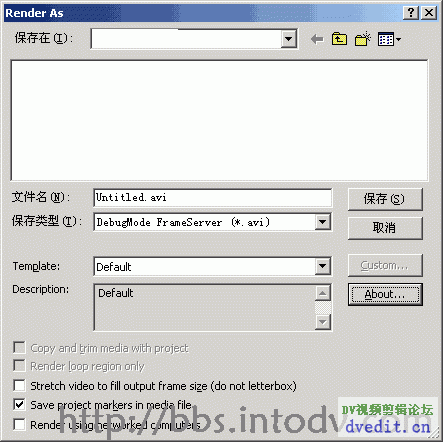
然后点“保存”(或者转换)会在硬盘上生成一个很小的 AVI 文件。这不是普通的 AVI,而是帧服务器的临时文件。下面我们用 ProCoder 打开这个 AVI 文件,ProCoder 会把它作为普通 AVI 文件处理,就像转换普通 AVI 文件一样了。





 下载
下载 
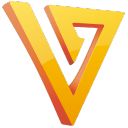 下载
下载  下载
下载  下载
下载  下载
下载  喜欢
喜欢  顶
顶 难过
难过 囧
囧 围观
围观 无聊
无聊





